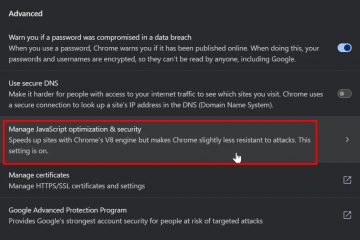hämärtäminen piilottaa takanasi, joten ihmiset keskittyvät sinuun. Suurin osa ongelmista tapahtuu, kun vaikutukset ja avataarit puuttuu, kameran lupaa ei myönnetä tai organisaation politiikan lohkot. Korjaus: Kytke kamera päälle, avaa tehosteet ja avataarit , valitse blur ja levitä.
ennen kuin aloitat
1) Blur ennen liittymistä (työpöytä/web)
valitse LIIT kokoukseen. Valitse leviämisen edeltävällä näytöllä tehosteet ja avataarit (joskus merkitty taustasuodattimet ). Valitse Blur . Valitse Liity nyt .
Visual Cue: leviämisen esikatselusta etsi Wand/Star -kuvake tai tehosteet ja avataarit -linkki lähellä kameran kytkentä. Avatars . Valitse Blur → Applice .
Pro-vinkki: valitse nollaa samassa paneelissa palataksesi oikealle taustallesi.
3) Bluur on (iPhone/Android)
Liity kokoukseen. Napauta lisää (⋯) → taustatehosteet . Valitse Blur → valmis/levitä .
Miksi käyttää sitä: Nopea yksityisyys liittyessäsi kiireisistä paikoista.
4) Särkymisen ulkopuolella: Korvaa tausta
Jos haluat merkkituotteen tai erilaisen kohtauksen, käytä sisäänrakennettuja tai lataa kuva tämän oppaan kanssa: Vaihda taustasi Microsoft-joukkueissa. Joukkueet tai siirry uusiin joukkueiden asiakkaaseen; Orgasi voi rajoittaa vaikutuksia. Blur on harmaana tai heikkolaatuinen: parantaa valaistusta, kohdata kamera ja sulje raskaita sovelluksia; Integroidut GPU: t voivat kamppailee. macOS näyttää mustan videon: Grant -näytön tallennus / Camera -käytännöt ryhmille järjestelmäasetuksissa → Privacy & Security ja uudelleenkäynnistysjoukkueet. Vaikutus nollaa jokainen puhelu: levitse uudelleen hämärtäminen, kirjaudu ulos/sisään päivittääksesi välimuistit. ei voi ladata kuvia: Se on käytäntö. Käytä blur tai sisäänrakennetut tai kysy sitä.
UKK
Vaikuttaako hämärtymisen näytön jakamiseen? Jaettu näyttösi ei vaikuta. Siirry täydelliseen yksityisyyteen korvatulle taustalle.
Pitää Blur tulevia kokouksia?
Usein kyllä, mutta se voi nollata. Tarkista tehosteet ja avataarit liitoksesta. Valitse Blur → Applice . Lisää hallintaa varten käytä korvattuja taustoja tai paranna valaistusta.
PÄÄTELMÄT
Käytä hämärtää nopeaan yksityisyyteen ja puhtaampaan ilmeeseen. Jos vaihtoehtoja puuttuu, päivitä joukkueet tai tarkista käytäntö. Kiillotettua läsnäoloa varten pari hämärtää siistiä näytön osakkeita ja hyvin suunniteltuja kokouksia-ja tallentaa tarvittaessa, joten kukaan ei kaipaa.